Построение диаграмм
3. Построить круговую диаграмму, отобразив на ней итоговые значения поля Сумма к выплате по кварталам.
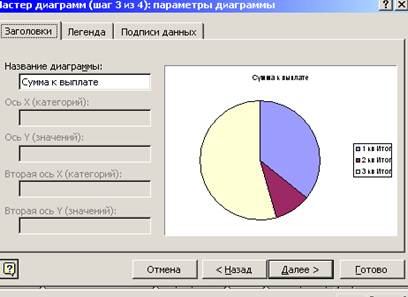 Чтобы построить круговую диаграмму, надо выделить на полученной таблице столбцы Период и Сумма к выплате.
Чтобы построить круговую диаграмму, надо выделить на полученной таблице столбцы Период и Сумма к выплате.
Выполнить команду Вставка/Диаграмма или нажать кнопку Мастер диаграмм.
В появившемся окне выбрать тип диаграммы – Круговая. Нажать кнопку Далее. В следующем окне ещё раз нажать кнопку Далее. Ввести название диаграммы Сумма к выплате.

Открыть закладку Подписи данных и установить флажок доли. После этого каждый сектор будет подписан своим числовым значением в процентах.
 После нажатия в этом окне кнопки Далее появится окно, в котором указать, где будет расположена диаграмма:
После нажатия в этом окне кнопки Далее появится окно, в котором указать, где будет расположена диаграмма:
Расположим полученную диаграмму на отдельном листе. Для этого установим флажок отдельном.
Лист получит имя Диаграмма 1.
Нажать кнопку Готово.
На листе Диаграмма 1 получим:

Можно изменить шрифт текста на диаграмме, предварительно выделив его. Двойной щелчок по сектору даёт возможность выдвинуть его с помощью мыши. Переименуем лист Диаграмма 1 в Круговая.
4. Построим гистограмму, изобразив на ней по периодам Сумму к выплате, Оплачено и Долг. Порядок создания диаграммы как в предыдущем задании. Однако здесь удобно скрыть столбец Разница на листе Итоги.Для этого активизируем любую ячейку этого столбца. Выполним команду Формат/Столбец/Скрыть. Выделим необходимые столбцы:

Построим гистограмму:
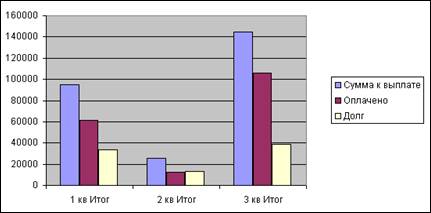

Чтобы получить смешанную диаграмму и представить Долг в виде линейного графика, надо щёлкнуть по одному из столбцов Долга.
Затем выполнить команду Диаграмма/Тип Диаграмм. Выбрать закладку Нестандартные, а после этого из списка выбрать График I гистограмма. Диаграмма примет вид смешанной.
Для линейного графика удобно создать дополнительную ось Y-ов справа на графике. Это тем более необходимо, если значения для линейного графика несоизмеримы со значениями других столбцов гистограммы. Щёлкнуть по линейному графику и выполнить команду Диаграмма/Параметры диаграммы. В открывшемся окне:
 открыть закладку Оси и установить флажок ось Y(значений) в группе по вспомогательной оси. После этого на графике появится дополнительная ось Y-ов (справа). Нажать кнопку ОК.
открыть закладку Оси и установить флажок ось Y(значений) в группе по вспомогательной оси. После этого на графике появится дополнительная ось Y-ов (справа). Нажать кнопку ОК.
На столбцы можно нанести соответствующие им значения. Для этого дважды щёлкнуть по одному из столбцов. В появившемся окне открыть закладку Подписи данных:

Установим флажок значения. Нажать ОК.
Можно изменить фон диаграммы. Для этого щёлкнуть правой кнопкой мыши по полю диаграммы.
Появится контекстное меню:

Выбрать из списка Формат области построения…
В появившемся окне выбрать заливка – обычная.
Получим фон диаграммы - белый:
